Carga de un archivo local con un tamaño que varía de 100 MB a 5 GB a JupyterLab
Para un archivo que supere los 100 MB pero no exceda los 5 GB, cargue el archivo en OBS (un bucket de objetos o un sistema de archivos paralelo) y, a continuación, descargue el archivo de OBS a la instancia de notebook de destino. Una vez completada la descarga, el archivo se elimina automáticamente de OBS.
Por ejemplo, en el escenario que se muestra en la siguiente figura, cargue el archivo a través de OBS.

Para cargar un archivo grande a través de OBS, establezca una ruta de acceso de OBS.

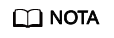
Establezca una ruta de OBS para cargar los archivos locales en JupyterLab. Después de la configuración, esta ruta se utiliza de forma predeterminada en las operaciones de seguimiento. Para cambiar la ruta, haga clic en  en la esquina inferior izquierda de la ventana de carga de archivos.
en la esquina inferior izquierda de la ventana de carga de archivos.
- Método 1: Ingrese una ruta de OBS válida en el cuadro de texto y haga clic en OK.
Figura 3 Configuración de una ruta de OBS

- Método 2: Seleccione una ruta de OBS de OBS File Browser y haga clic en OK.
Figura 4 Navegador de archivos de OBS

- Método 3: Utilice la ruta predeterminada.
Figura 5 Usar la ruta de acceso predeterminada para cargar un archivo
 Figura 6 Establecer una ruta de OBS para cargar un archivo local
Figura 6 Establecer una ruta de OBS para cargar un archivo local
Después de establecer la ruta de OBS, cargue un archivo.

Descompresión de un paquete
Después de cargar un archivo grande en Notebook JupyterLab como un paquete comprimido, puede descomprimir el paquete en Terminal.
unzip xxx.zip # Directly decompress the package in the path where the package is stored.
Para obtener más detalles, busque el comando de descompresión en los motores de búsqueda principales.






